电脑中的某个磁盘打不开如何解决
今天给大家介绍一下电脑中的某个磁盘打不开的具体解决方法。
1. 首先打开电脑上的此电脑图标,进入页面后,找到打不开的“磁盘,右键,在打开的菜单中,选择属性”选项;
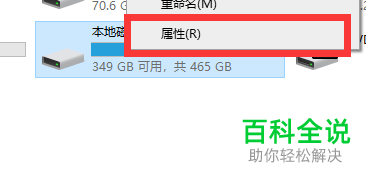
2. 在弹出的窗口中,上方切换到“安全”选项下;

3. 然后点击“编辑”点按钮

4. 接下来,在打开的窗口中,点击下方的“添加”按钮

5. 在弹出的窗口中,点击左下方的“高级”按钮;
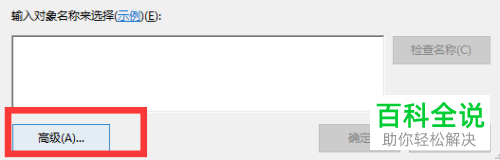
6. 接下来,在弹出的窗口中,点击右侧的“立即查找”按钮;
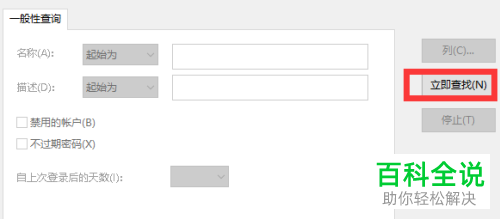
7. 然后在搜索结果中,选中“Everyone”然后点击确定按钮;

8. 然后在返回的窗口中,将“Everyone选中,然后在完全控制选项右侧勾选上允许,最后依次点击应用---确定即可。
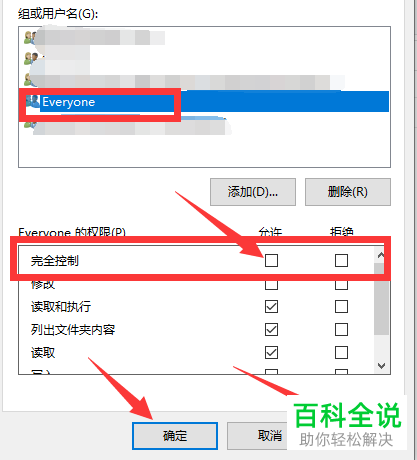
以上就是电脑中的某个磁盘打不开的具体解决方法。
赞 (0)

